Pažiūrėkime, kaip mėgautis „Google Hangout“ naudojant naujausią „Ubuntu“ versiją - „Ubuntu 18“.04.
Senas būdas
Tai yra klasikinis ir bendras būdas pasiekti „Google Hangout“. Atidarykite naršyklę ir eikite į „Google Hangout“.
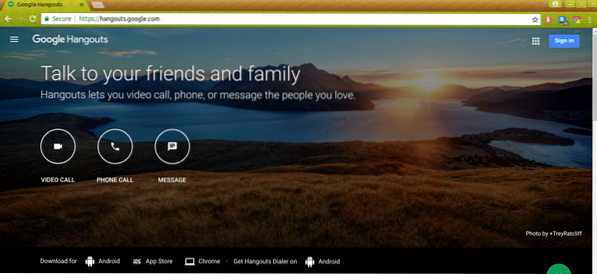
Prisijunkite prie „Hangout“ ir viskas gerai!
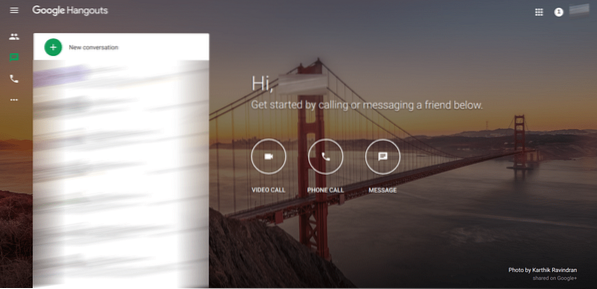
Naujas būdas
Na, senasis būdas nėra toks patogus, nes kiekvieną kartą, kai norite kalbėtis, turite atidaryti savo naršyklę. Naršyklės suvalgo daug vietos RAM ir jokiu būdu negali pastebėti gaunamų pranešimų, jei jūsų naršyklė nėra atidaryta.
Įsigykime naują savąjį „Google Hangout“ klientą. Kliento vardas YakYak. Tai atviro kodo programa, kurią galima įsigyti daugelyje platformų, įskaitant „Windows“ ir „MacOS“. Kadangi tai yra vietinis klientas, jums nereikės vėl ir vėl atidaryti savo naršyklės, kad galėtumėte pasiekti „Hangout“.
Ar yra kokia nors „YakYak“ alternatyva? Žinoma, yra! Tai „Wavebox“. Mes jau aptarėme „Wavebox“. Tai leidžia valdyti ne tik „Hangout“ - visus el. Pašto adresus ir kitas paskyras.
„YakYak“ galima įsigyti keliais būdais. Jį galite įdiegti iš oficialaus DEB paketo. „YakYak“ taip pat yra „snap“ ir „flatpak“. Paimkime „JakYak“!
1 metodas
Gaukite naujausią „YakYak“ DEB paketą.
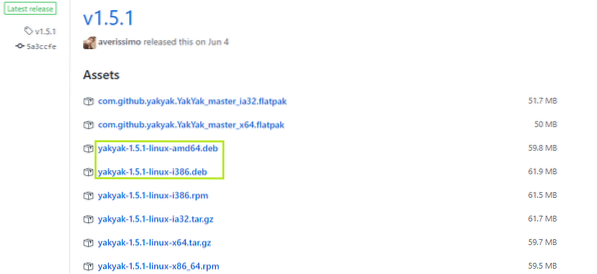
Baigę atsisiuntimą, vykdykite šias komandas -
CD ~ / Atsisiuntimaisudo dpkg -i yakyak-1.5.1-linux-amd64.deb
ARBA
sudo dpkg -i yakyak-1.5.1-linux-i386.debĮdiekite visas galimas trūkstamas priklausomybes -
sudo apt install -f
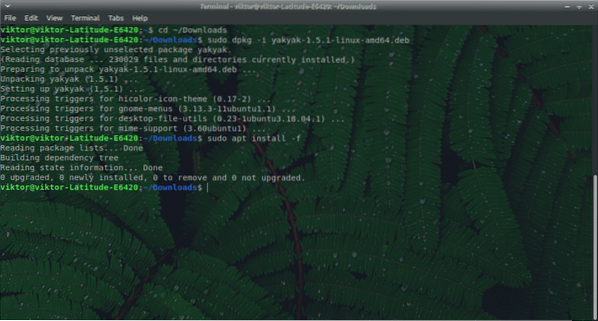
2 metodas
Norėdami gauti „YakYak“, naudosime „Snap“. Jei jūsų sistemoje nėra įdiegta „Snap“, paleiskite šią komandą, kad įdiegtumėte „Snap“ į „Ubuntu“ -
sudo apt install snapd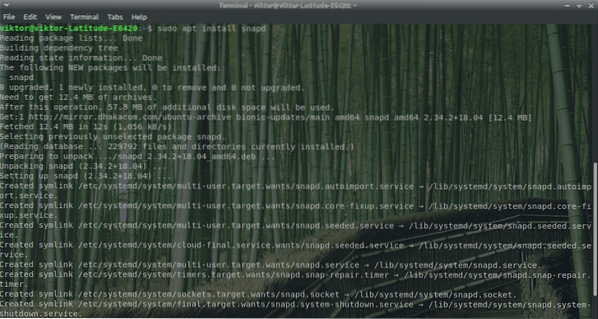
sudo snap įdiegti yakyak

3 metodas
Mes naudosime „flatpak“. Įsitikinkite, kad jūsų sistemoje jau yra „Flatpak“ šerdis -
sudo apt update && sudo apt install flatpak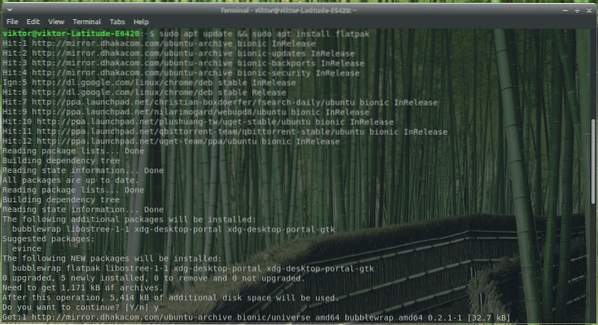
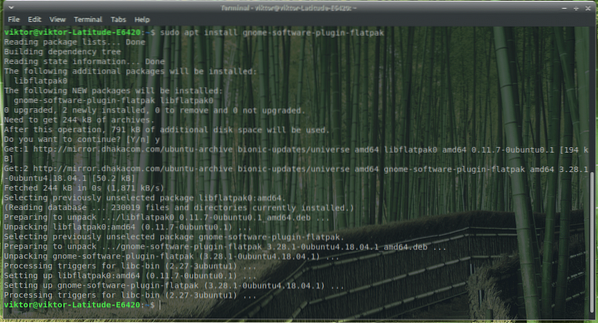

Dabar atsisiųskite „YakYak flatpak“.
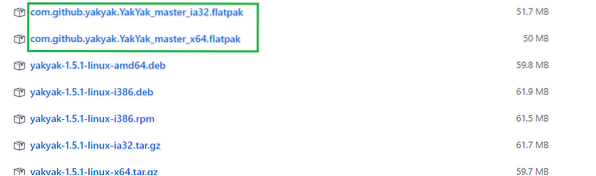
sudo flatpak install com.github.jakyak.„YakYak_master_x64“.flatpak
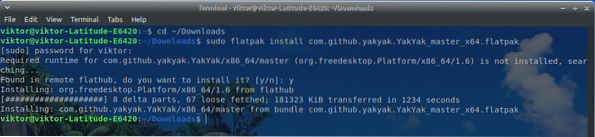
Naudojant „YakYak“
Baigę diegti, atėjo laikas suaktyvinti klientą. Paleiskite jį iš paleidimo priemonės. Mano atveju aš naudoju „Xfce“.
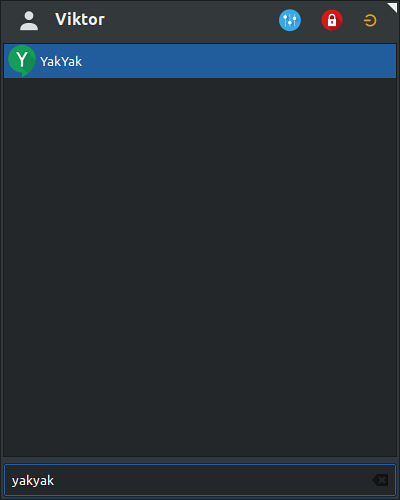
Iš pradžių, žinoma, turite prisijungti prie savo paskyros.
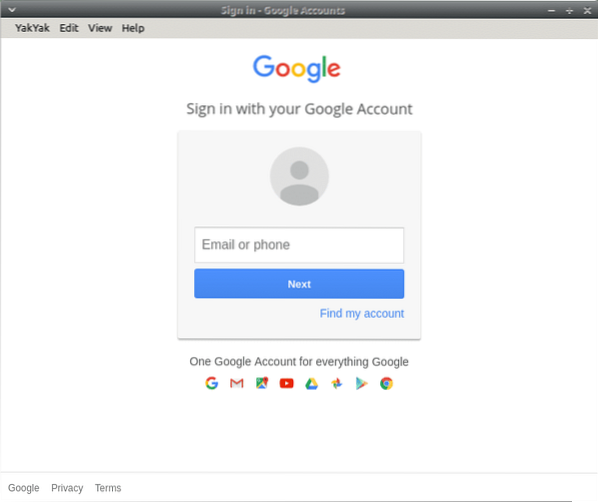
Štai ekranas, kuriame būsite sėkmingai prisijungę.
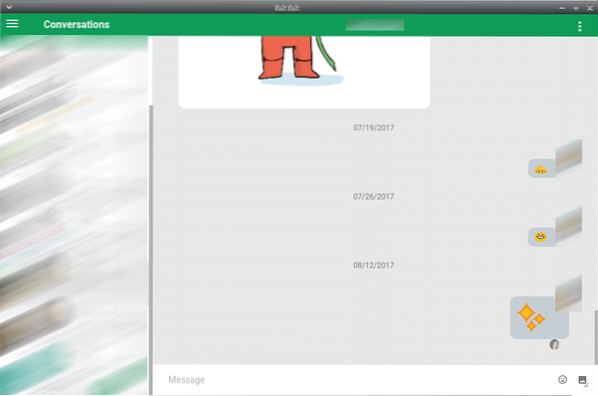
Norėdami konfigūruoti „YakYak“ nustatymus, spustelėkite viršutinės kairės juostos piktogramą. Visi variantai yra paprasti ir savaime suprantami.
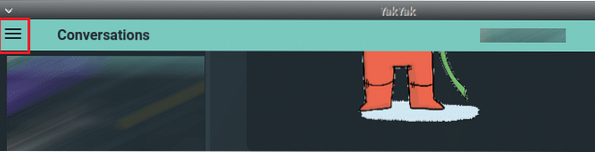
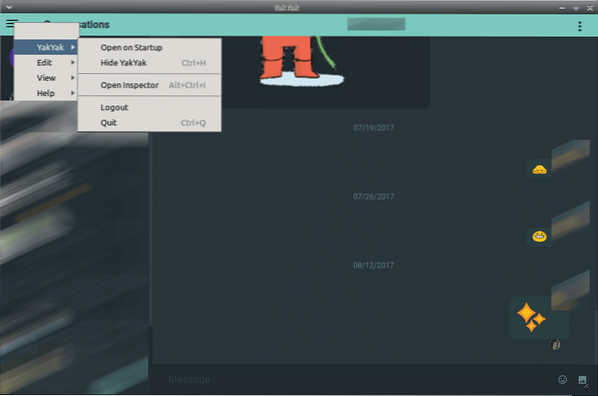
Dabar viskas paruošta!
 Phenquestions
Phenquestions


